Google Chromeの組み込み翻訳のパワーのロックを解除:ステップバイステップガイド
このガイドは、Seamless Multilingual WebブラウジングのためにGoogle Chromeの翻訳機能を利用するための明確で簡潔なウォークスルーを提供します。 Webページ全体を翻訳し、選択したテキストを翻訳し、翻訳設定をカスタマイズする方法を学びます。
ステップ1:設定メニューへのアクセス
[ブラウザ]ウィンドウの右上隅にあるChromeメニューボタンを見つけてクリックします。これは通常、3つの垂直ドットまたは3つの水平線で表されます。

ステップ2:設定に移動する
表示されるドロップダウンメニューで、「設定」を選択します。これにより、ブラウザの設定ページが開きます。

ステップ3:翻訳設定の位置
設定ページの上部には、検索バーがあります。 「翻訳」または「言語」を入力して、関連する設定をすばやく見つけます。
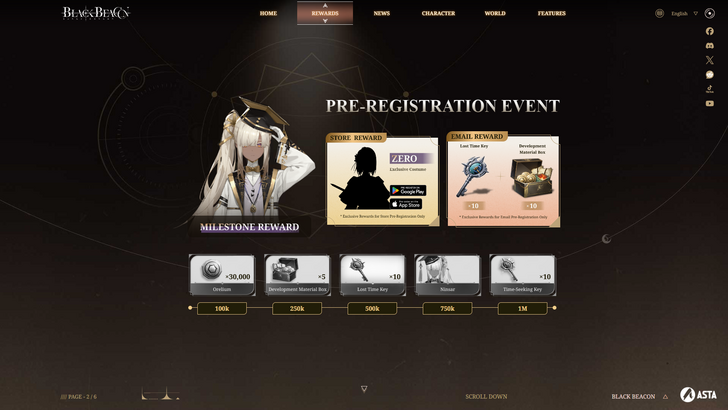
ステップ4:言語設定へのアクセス
検索結果が表示されたら、「言語」または「翻訳」オプションを見つけてクリックします。
ステップ5:言語の管理
言語設定では、サポートされている言語のリストが表示されます。 「言語の追加」オプションを使用して追加の言語を含めるか、既存の言語を管理します。
ステップ6:自動翻訳の有効化
決定的に、「読んでいない言語ではないページを翻訳することを提供する」というオプションが有効になっていることを確認します。これにより、Chromeにデフォルトのブラウザ言語以外の言語のページの翻訳を自動的に提供するように促します。
これらの手順に従うことにより、Google Chromeの強力な翻訳ツールを効果的に活用し、言語の障壁を排除し、オンラインエクスペリエンスを向上させることができます。















